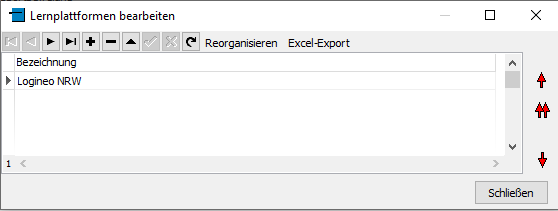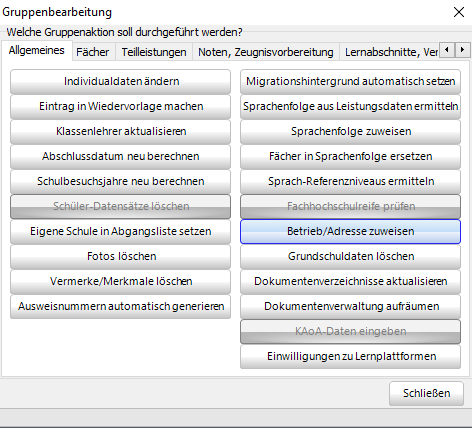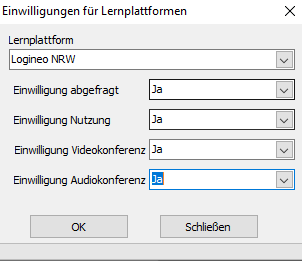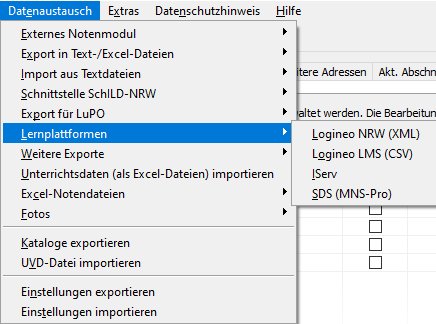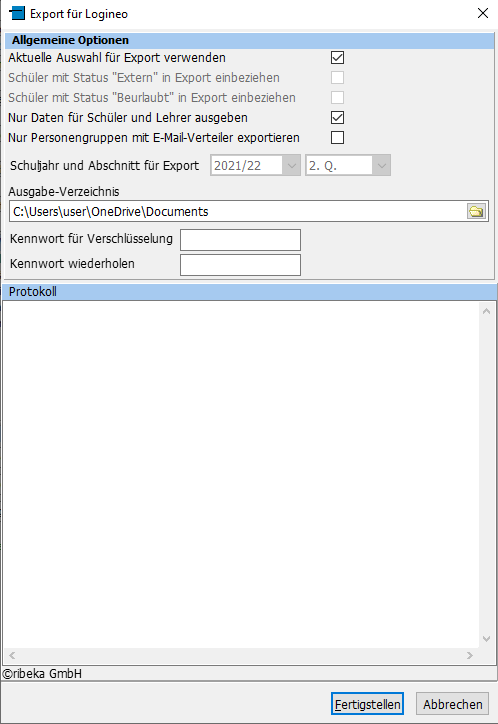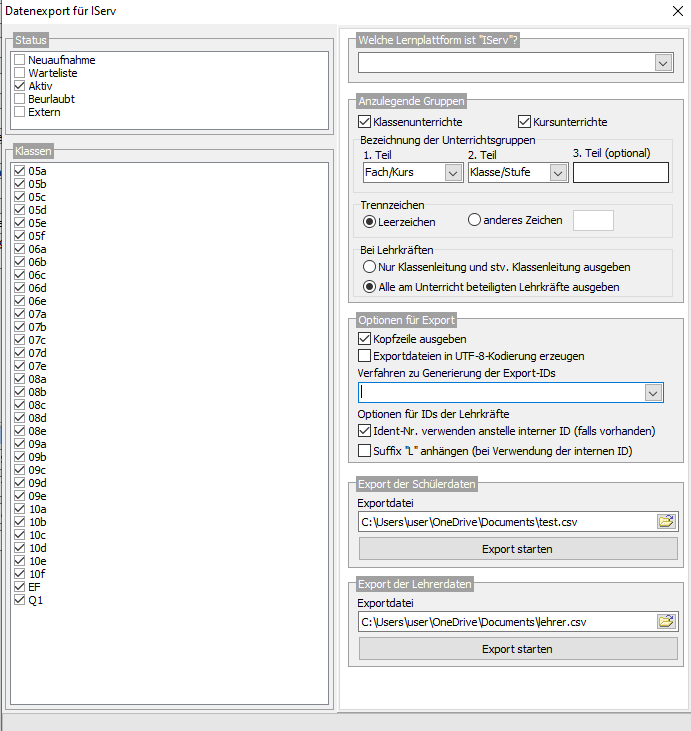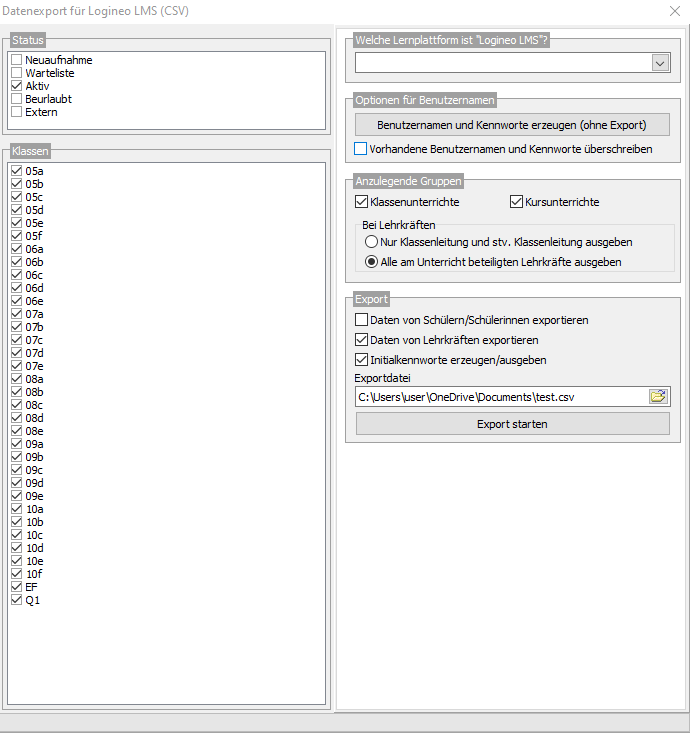Lernplattformen: Unterschied zwischen den Versionen
Keine Bearbeitungszusammenfassung |
Keine Bearbeitungszusammenfassung |
||
| Zeile 12: | Zeile 12: | ||
Nach dem Anklicken des Menüpunktes öffnet sich das folgende Fenster: | Nach dem Anklicken des Menüpunktes öffnet sich das folgende Fenster: | ||
[[File:Plattformen_anlegen.png|border=20|links| | [[File:Plattformen_anlegen.png|border=20|links|700px]] | ||
<br clear=all> | <br clear=all> | ||
Version vom 3. Januar 2022, 14:15 Uhr
Die Bereitstellung von Daten für eine Lernplattform vollzieht sich in folgenden Schritten:
1. Anlegen der Lernplattform
2. Erfassen der Einwilligungen der Schüler
3. Export der Daten
Zwingend wichtig ist dabei der zweite Schritt, da ansonsten kein Export erfolgen kann!
Schulverwaltung > Lernplattformen
Nach dem Anklicken des Menüpunktes öffnet sich das folgende Fenster:
Die gewünschten Lernplattformen werden eingetragen, dazu besteht die Möglichkeit, die (ggfs. unterschiedlichen) Suffixe für Lehrer und Schüler einzutragen.
Gruppenprozess Lernplattformen
Wenn eine Lernplattform angelegt worden ist, muss zwingend als nächster Schritt die Erfassung der Einwilligungen erfolgen. Dazu gibt es einen entsprechenden Gruppenprozess, der im Bereich Allgemeines zu finden ist:
Das nächste Fenster bietet die Auswahl der entsprechenden Plattform mit den Punkten Einwilligungen abgefragt, Nutzung, Videokonferenz, Audiokonferenz.
Erst nach dem Bestätigen und Ausführen dieses Gruppenprozesses kann der Export erfolgen!
Auf dem Reiter Einwilligungen können diese Einträge dann bei den Schülern einzeln bearbeitet werden.
Datenaustausch > Weitere Exporte > Logineo NRW + LMS, IServ, SDS
Der Export erfolgt über diesen Weg. Dabei stehen verschiedene Möglichkeiten zur Verfügung:
1. XML-Export für Logineo
2. Daten für Iserv exportieren
3. Daten für Logineo NRW LMS exportieren.
Beim Export ist bei den Möglichkeiten 2 und 3 zu beachten, dass die Einstellungen korrekt erfolgen. Die auf den folgenden Bildern eingetragenen Einstellungen sind lediglich zum Testen erfolgt und können nicht ohne Weiteres blind übernommen werden! Zu erwähnen ist, dass Umlaute aufgelöst werden und auch Sonderzeichen anderer Sprachen mit "normalen" Buchstaben ersetzt werden.
XML-Export für Logineo
Daten für Iserv exportieren
Daten für Logineo NRW LMS exportieren